Włącz przekierowanie portów dla TP-LINK TL-MR3040
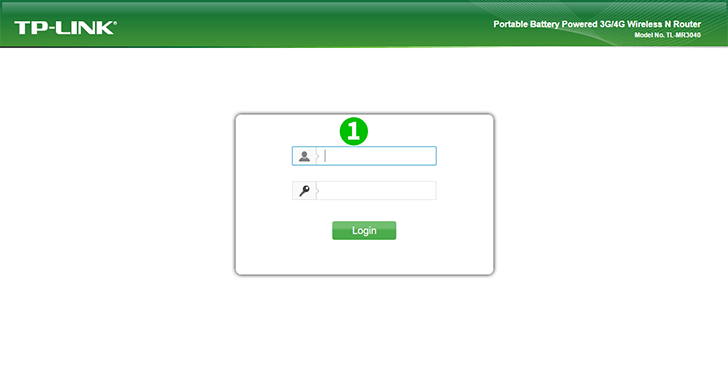
1 Uzyskaj dostęp do strony konfiguracji routera, logując się przy użyciu nazwy użytkownika i hasła (w celu uzyskania domyślnej nazwy użytkownika, hasła i adresu IP routera zapoznaj się ze sprzętem)
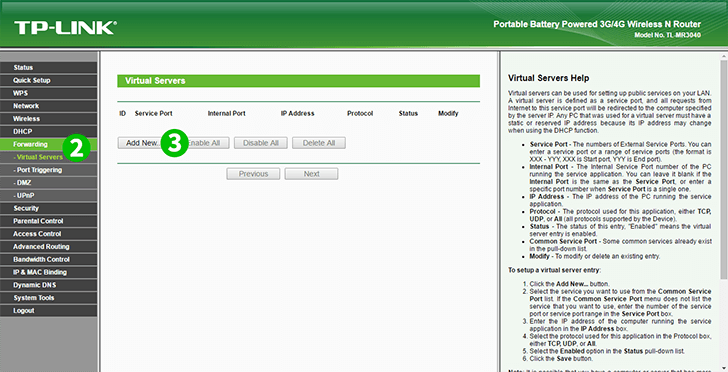
2 Kliknij „Forwarding”, a następnie „Virtual Servers”
3 Kliknij „Add New”, aby skonfigurować przekierowanie portów
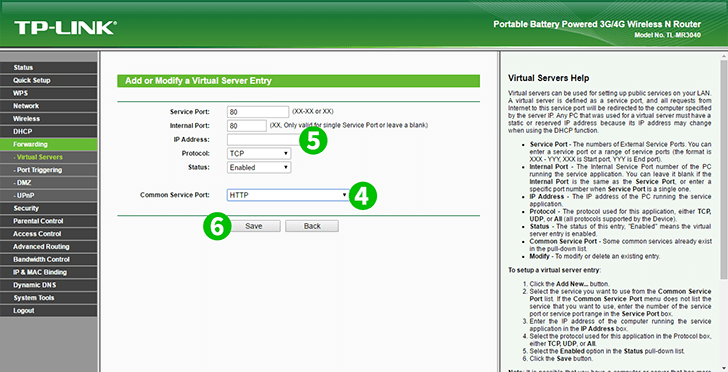
4 Wybierz „HTTP” z „Common Service Port”, a niektóre pola zostaną wypełnione automatycznie
5 Wypełnij pole „IP Address” IP Address IP komputera, na którym działa cFos Personal Net
6 Kliknij „Save”, a następnie „Done”
Przekierowanie portów jest teraz skonfigurowane dla twojego komputera!
Włącz przekierowanie portów dla TP-LINK TL-MR3040
Instrukcje dotyczące aktywacji przekierowania portów dla TP-Link TL-MR3040